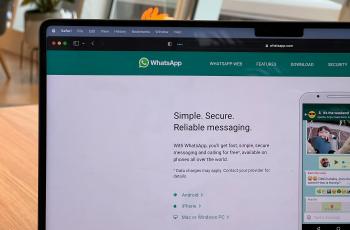Cara Mengirim SMS dari Komputer Mudah dan Aman
Cara mengirim SMS dari komputer, ikuti langkah-langkahnya.

Ilustrasi mengetik di laptop, (Pixabay/Pexels)
Hitekno.com - SMS atau Short Message Service adalah teknologi komunikasi paling dasar untuk transfer data seluler dan ditandai dengan pertukaran pesan teks alfanumerik singkat antara saluran digital dan perangkat seluler. Kini kamu bisa mengirimnya dari perangkat lain lho, begini cara mengirim SMS dari komputer.
Seperti yang kita ketahui SMS dilakukan dengan menggunakan handphone. Namun, kini kamu bisa melakukan SMS dengan menggunakan komputer. Cara mengirim SMS dari komputer akan memudahkan kamu yang memiliki kesibukan di depan komputer dan tak sempat melihat HP.
Berbeda dengan WhatsApp web yang tetap membutuhkan setidaknya nomor telepon agar bisa terhubung, SMS melalui PC tidak. Cara mengirim SMS dari komputer ini dengan menggunakan aplikasi Google, yakni Google Messages.
Aplikasi ini sebenarnya bawaan untuk perangkat Android yang menjalankan Android Stock, misalnya seperti smartphone Asus, Pixel, dan lain sebagainya. Kamu bisa menggunakannya dengan mengunduh aplikasi Messages di Play Store terlebih dahulu.

Cara mengirim SMS dari komputer bisa dibilang sangat mudah. Berikut cara mengirim SMS dari komputer yang HiTekno.com rangkum dari berbagai sumber.
Cara mengirim SMS dari komputer
Berikut ini langkah-langkah cara mengirim SMS dari komputer.
• Download aplikasi Messages terlebih dahulu di Play Store. Kalau kamu sudah memiliki aplikasinya, pastikan untuk memperbarui atau update aplikasinya ke versi terbaru.
• Cara mengirim SMS dari komputer setelah itu, buka link ini https://messages.google.com/ web/ di PC. Di halaman awal web tersebut akan muncul QR code yang perlu kamu pindai.
• Untuk memindai QR code tersebut, buka aplikasi Messages. Pilih tanda titik tiga di pojok kanan atas. Pilih Messages for web.
• Kalau sudah memindai QR code, nanti pada halaman tersebut akan secara otomatis memiliki tampilan, kontak, dan lain-lain yang sama seperti messages di HP kamu.
Cara mengirim SMS dari komputer ini juga dapat menambahkan stiker tetapi pengiriman pesan menjadi MMS dan dikenakan biaya yang lebih mahal dari SMS. Klik ikon stiker, lalu pilih stiker yang diinginkan.
Syarat cara mengirim SMS dari komputer
Baca Juga: Cara Membuat Drop Down List di Excel Cepat dan Mudah
Untuk mengirim pesan atau SMS lewat PC ini, pastikan smartphone selalu dalam keadaan hidup. Karena jika layar smartphone mati, kamu tidak bisa mengirim pesan karena sinyal yang didapatkan saat berkirim pesan lewat PC ini berasal dari HP.
Cara mengirim SMS dari komputer dengan aplikasi bawaan HP
Cara mengirim SMS dari komputer kamu bisa mengunduh aplikasi yang sesuai dengan smartphone yang kamu gunakan. Bagi pengguna iPhone, iMessage sudah terpasang. Untuk pengguna Android, Hangouts (sebelumnya dikenal sebagai Talk) sudah terpasang. Aplikasi ini memungkinkan pesan untuk dikirim ke klien dalam berbagai platform. Ada juga aplikasi lain yang menawarkan fungsi yang mirip, seperti Skype.
• Cara mengirim SMS dari komputer untuk menggunakan Hangouts di komputer, kunjungi situs Hangouts dan unduh ekstensinya. Cara mengirim SMS dari komputer untuk menggunakan iMessage dari komputer kamu. Untuk iOS kamu harus menjalankan komputer Mac dengan OS X 10.8 atau yang lebih baru. Kamu akan menemukan ikon iMessages di Dock.
• Kamu harus masuk dengan akun Google, AppleID, atau Microsoft.
• Pilih kontak dari daftar yang tersedia atau ketik nama untuk mencarinya. Kamu dapat memasukkan nama kamu sendiri untuk mengirimkan pesan kepada diri kamu sendiri.